Nõuded:
Selle artikli järgimiseks peab teil olema,
- Teie arvutisse on installitud VirtualBox.
- Teie arvutisse on installitud vähemalt 8 GB RAM-i.
- Teie arvutis on vähemalt 20 GB vaba kettaruumi.
- Interneti-ühendus.
- Riistvara virtualiseerimine VT-x / VT-d või AMD-v on lubatud teie emaplaadi BIOS-ist.
Debiani 10 ISO-pildi allalaadimine:
Esimene asi, mida peate tegema, on alla laadida Debian 10 ISO pilt Debian 10 ametlikust veebisaidilt. Siit saate alla laadida Debian 10 Live ISO pildi erinevatele töölauakeskkondadele (st.e. GNOME, KDE, LXDE, LXQT, MATE, Cinnamon, Xfce) sõltuvalt teie eelistustest. Lähen selles artiklis GNOME töölauakeskkonda.
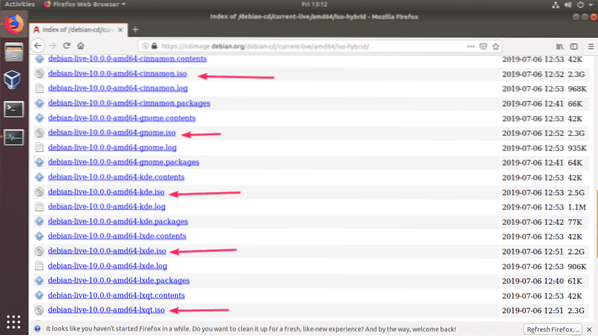
Kui klõpsate lingil, peaks teie brauser paluma teil alla laadida Debian 10 Live ISO pilt. Valige Salvesta fail ja klõpsake nuppu Okei.
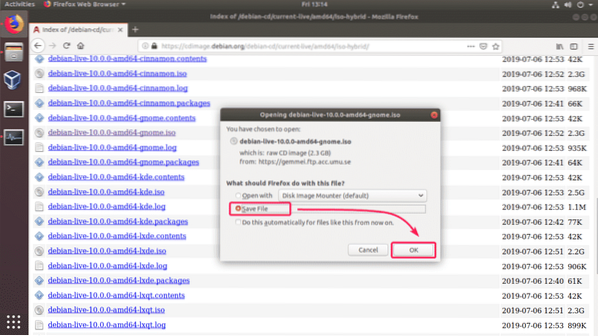
Allalaadimine peaks algama. Selle täitmine võib võtta mõnda aega.

VirtualBoxi virtuaalse masina (VM) loomine Debian 10 installimiseks:
Nüüd käivitage VirtualBox ja klõpsake nuppu Uus. Võite ka vajutada
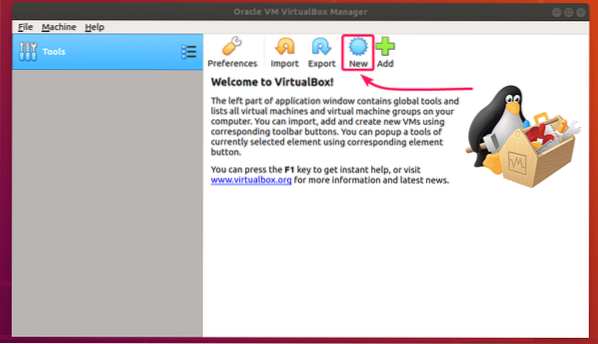
Sisestage nüüd a Nimi virtuaalmasina jaoks veenduge, et Tüüp on seatud väärtusele Linux, ja Versioon on seatud väärtusele Debian (64-bitine). Kui olete valmis, klõpsake nuppu Järgmine>.
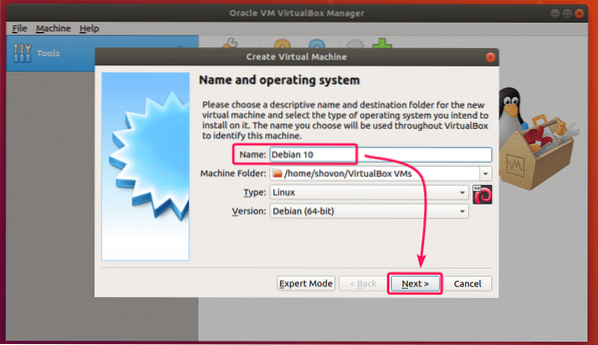
Nüüd määrake RAM-i suurus vähemalt 4 GB (4096 MB) ja klõpsake nuppu Järgmine>.
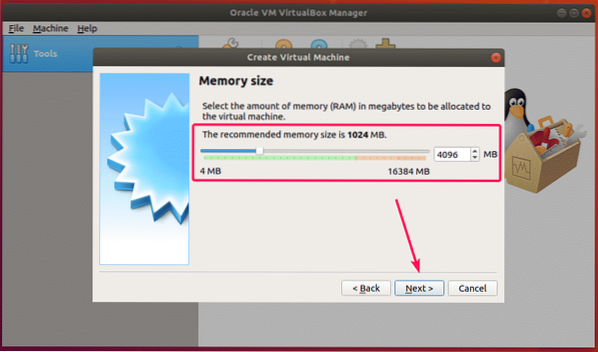
Nüüd valige Looge kohe virtuaalne kõvaketas ja klõpsake nuppu Loo.
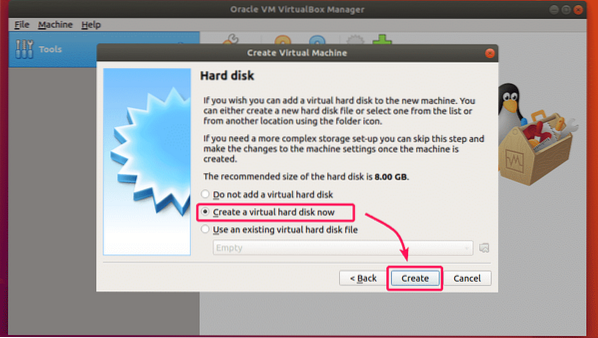
Nüüd klõpsake nuppu Järgmine>.
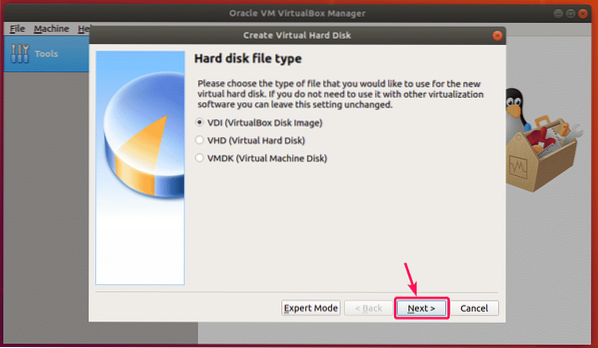
Nüüd valige Dünaamiliselt eraldatud ja klõpsake nuppu Järgmine>.
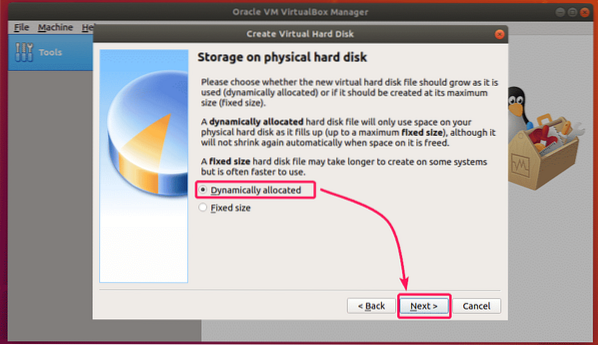
Nüüd määrake kõvaketta suurus vähemalt 20 GB ja klõpsake nuppu Loo.
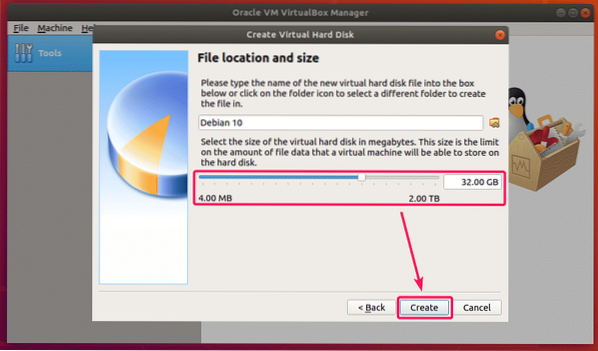
Tuleks luua uus virtuaalne masin.
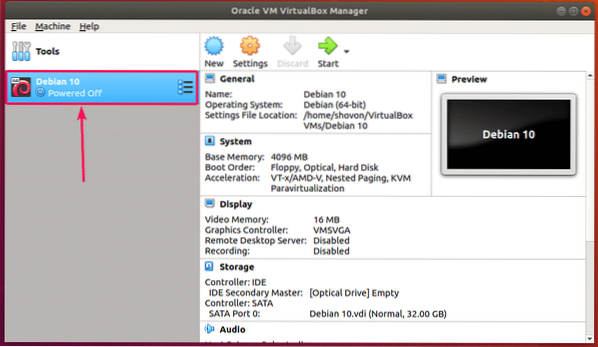
Debiani 10 ISO-pildi lisamine VM-ile:
Nüüd peate äsja loodud virtuaalsesse masinasse lisama äsja alla laaditud Debiani 10 ISO-pildi.
Selleks valige virtuaalne masin ja klõpsake nuppu Seaded.
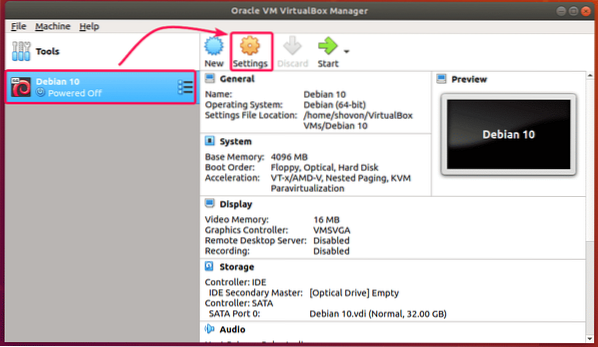
Minge nüüd Ladustamine valige vahekaart Tühi (CD / DVD-draiv) Kontroller: IDE, klõpsake CD ikooni ja klõpsake nuppu Valige virtuaalne optilise ketta fail ..
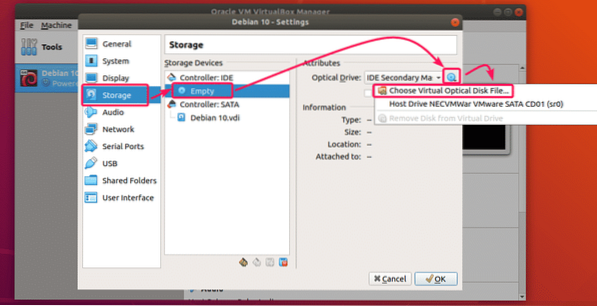
Nüüd valige alla laaditud Debian 10 ISO pilt ja klõpsake nuppu Avatud.
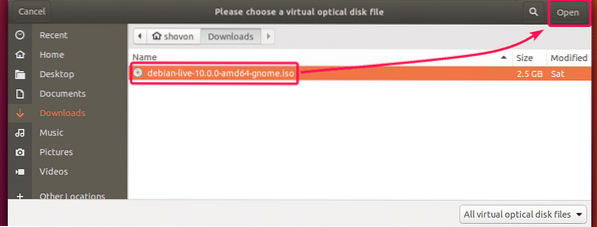
Nüüd klõpsake nuppu Okei.
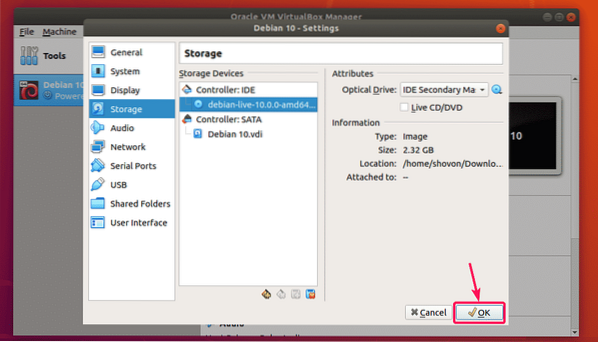
Debian 10 installimine VirtualBoxi:
Nüüd valige virtuaalmasina käitamiseks see ja klõpsake nuppu Alusta.
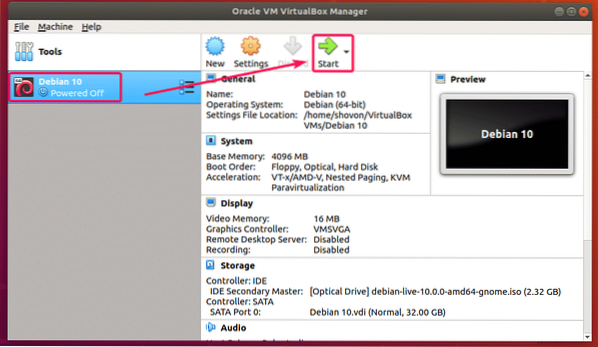
Nüüd valige Debian GNU / Linux Live (kernel 4.19.0-5-amd64) ja vajutage
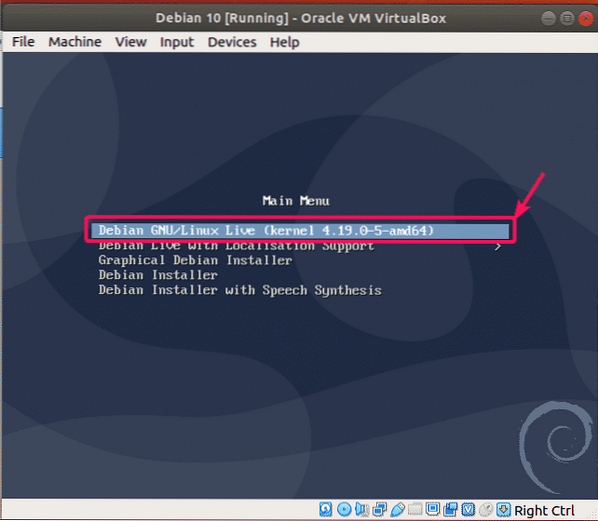
Debian 10 Live image käivitub.
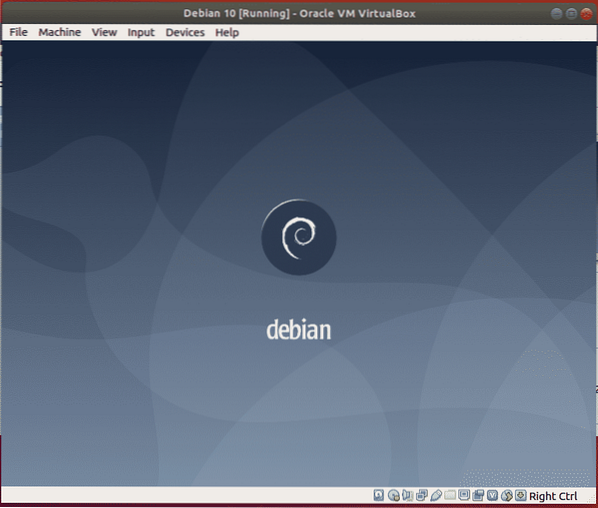
Kui see on käivitatud, klõpsake nuppu Tegevused vasakus ülanurgas ja klõpsake nuppu Debiani installer ikooni.
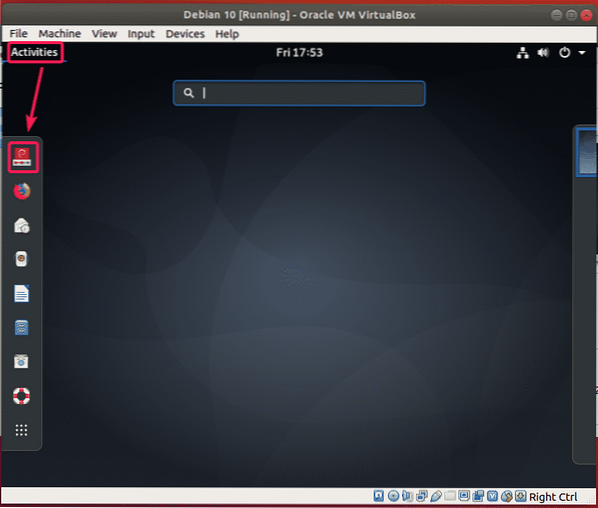
Nüüd valige oma keel ja klõpsake nuppu Järgmine.
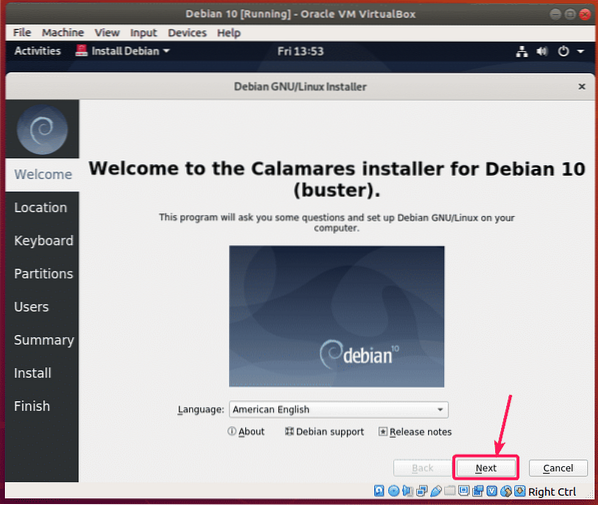
Nüüd valige oma asukoht ja klõpsake nuppu Järgmine.

Nüüd valige klaviatuuripaigutus ja klõpsake nuppu Järgmine.
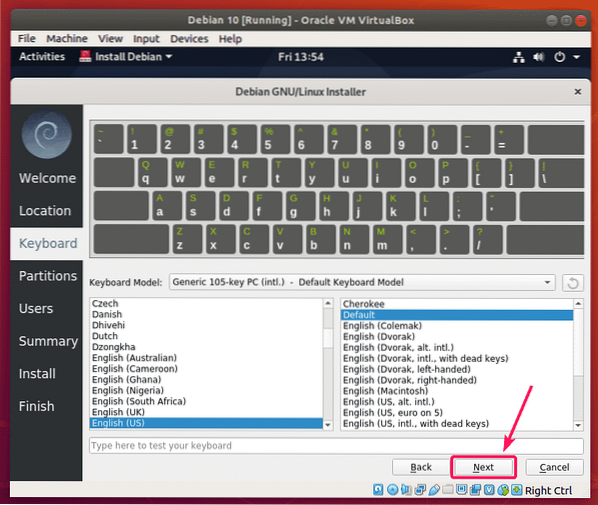
Nüüd valige Kustuta ketas ja klõpsake nuppu Järgmine.
MÄRGE: Kuna tegemist on virtuaalmasinaga, ei jagu ma virtuaalmasina kõvaketast. Kuid kui peate selle partitsiooni tegema, saate alati käsitsi jaotada.
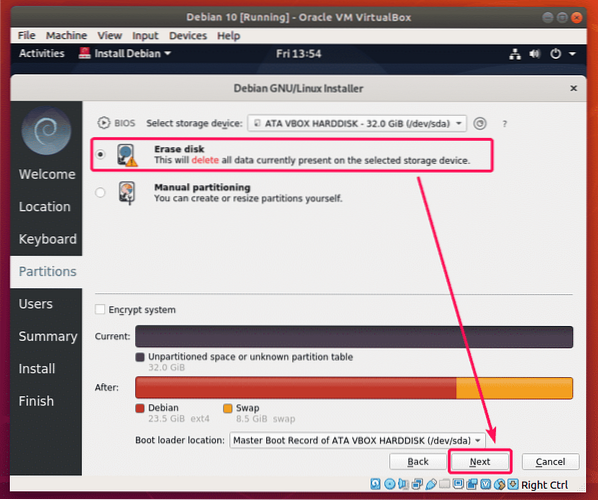
Nüüd sisestage oma isikuandmed ja klõpsake nuppu Järgmine.
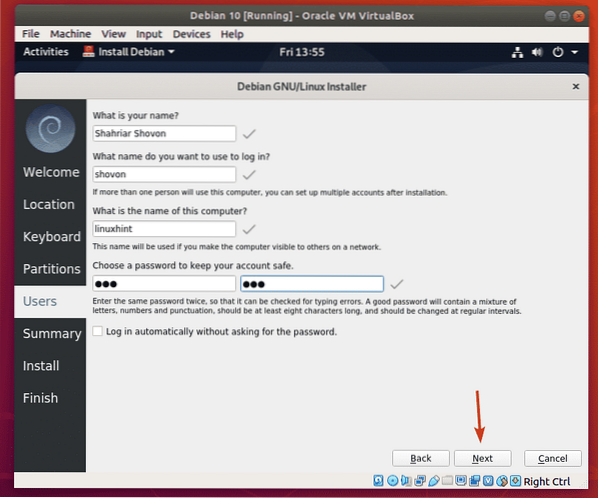
Nüüd vaadake üle kõik üksikasjad. Kui kõik näeb hea välja, siis klõpsake nuppu Installige.
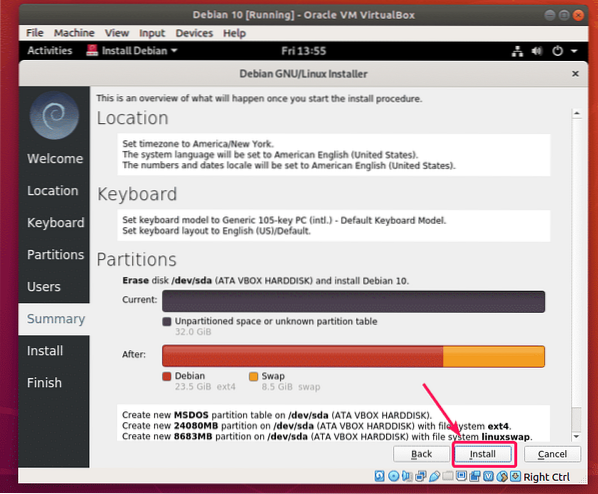
Install peaks algama.
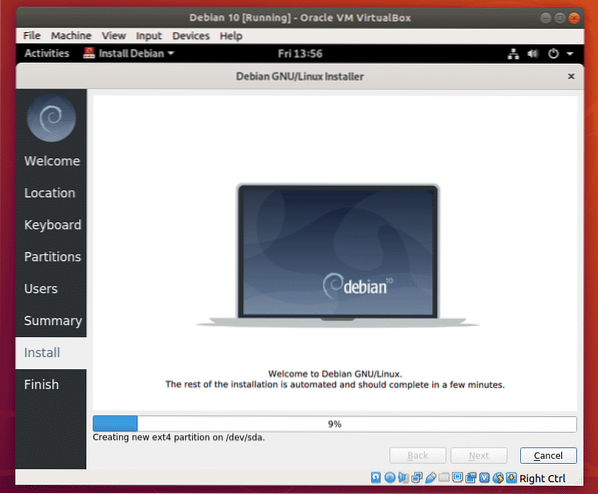
Kui installimine on lõpule jõudnud, klõpsake nuppu Valmis.
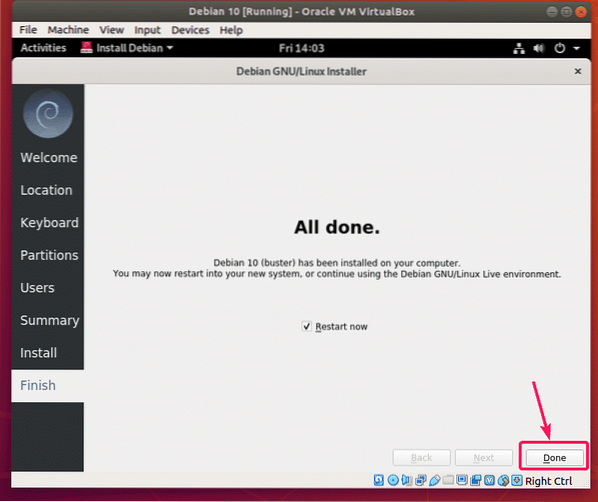
Teie virtuaalne masin peaks taaskäivituma. See võib käivitada Debian 10 ISO-pildi järgmisel käivitamisel. Nii et kõvakettalt käivitamiseks piisab, kui eemaldada ISO-pilt virtuaalselt CD / DVD-ROM-ilt. Selleks klõpsake nuppu Seadmed > Optilised seadmed > Eemaldage ketas virtuaalsest draivist.
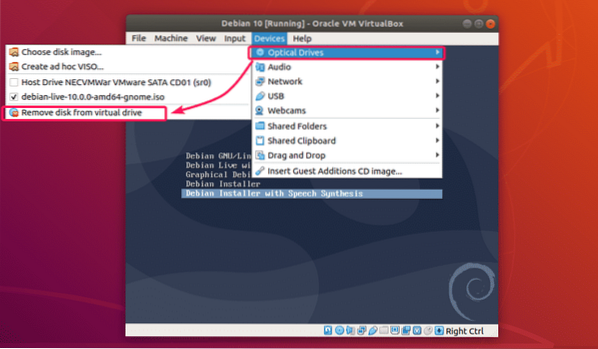
Nüüd klõpsake nuppu Masin > Lähtesta virtuaalmasina lähtestamiseks.
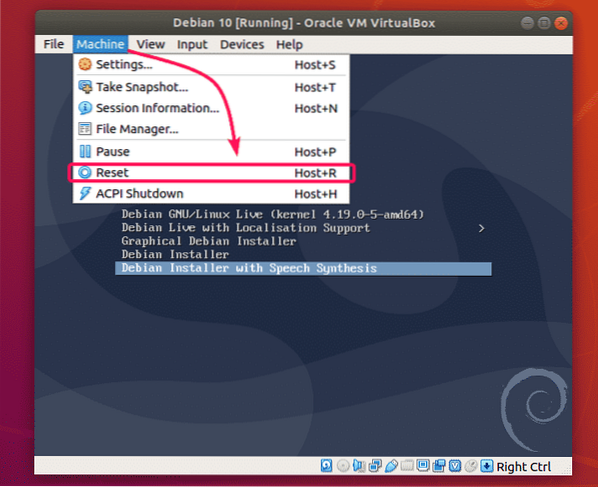
Nüüd klõpsake nuppu Lähtesta.
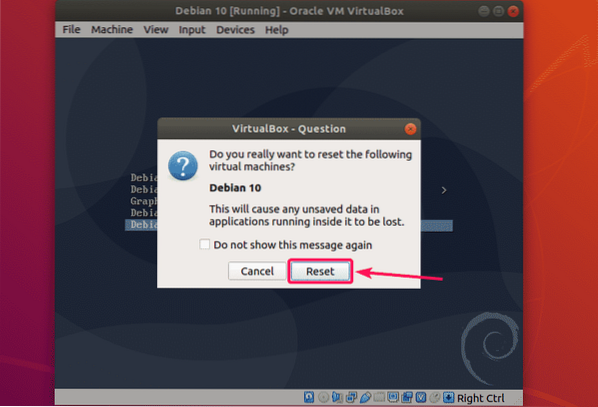
Nüüd peaks just virtuaalmasinasse installitud Debian 10 OS käivituma. Valige menüüs Debian 10 GRUB Debian GNU / Linux ja vajutage
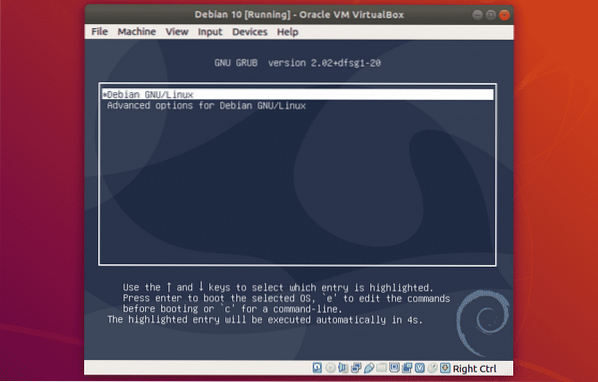
Nüüd saate oma Debian 10 virtuaalsesse masinasse sisse logida.
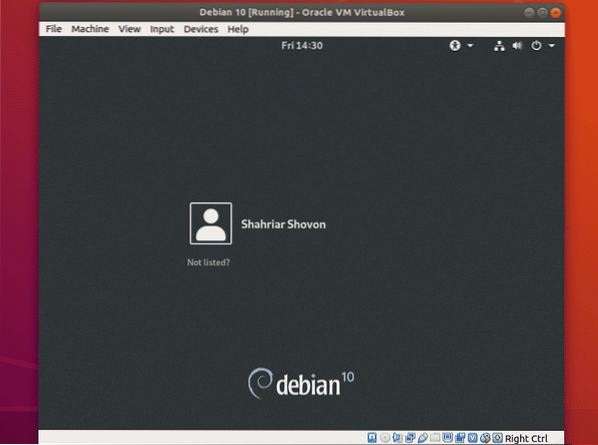
Debian 10 GNOME 3.30 töölaua keskkond töötab VirtualBoxis.
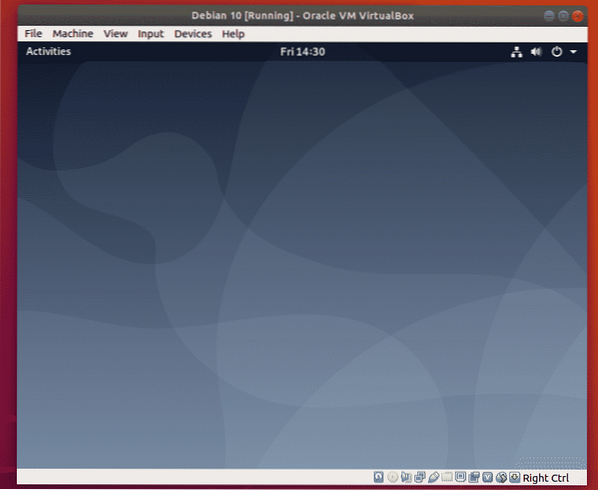
Nagu näete, kasutab see Linuxi kernelit 4.19.
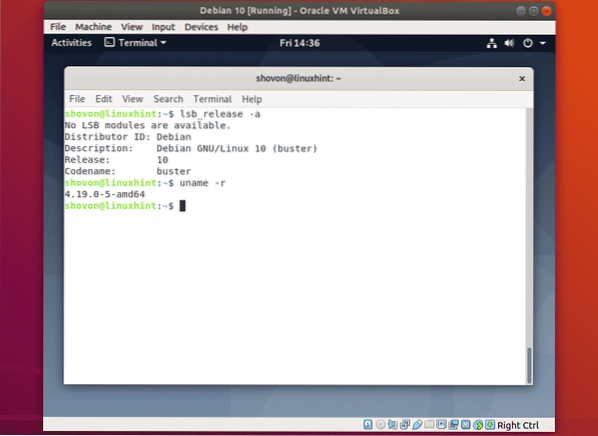
Nii installite Debian 10 Busteri VirtualBoxi. Täname selle artikli lugemise eest.
 Phenquestions
Phenquestions


